Prenesite pomoč na daljavo. Program za dostop do oddaljenega računalnika prek lokalnega omrežja in preko interneta
Pozdravljam bralce mojega spletnega dnevnika in vseh obiskovalcev! Danes vam bom povedal, kako povezati oddaljeni dostop do drugega računalnika prek omrežja (na različne načine), ga pravilno nastaviti in uživati v svojem užitku.
Ta funkcija je pravzaprav zelo uporabna in hkrati nevarna. Konec koncev, s svojo pomočjo lahko dostopate do vašega računalnika ali računalnika druge osebe od kjerkoli na svetu, potrebujete le internet. Na koncu članka boste prejeli majhen delež humorja na to temo.
Funkcije oddaljenega dostopa
Poglejmo si primer, zakaj bi morda potrebovali oddaljeni dostop do računalnika. Predstavljajte si, da imate računalniško težavo, ki je ne morete rešiti. Imate znanca, ki je na tem področju dobro seznanjen, vendar živi daleč od vas, v drugem okrožju ali mestu. Za pomoč na daljavo se lahko obrnete preko interneta. Pokličite telefon, verjemite mi, izguba časa, pojasnila slepo ne morejo dati pričakovanega rezultata.
Ali obratno, če morate jasno pojasniti sogovornika, vendar ne more razumeti, o čem govorite. Pravkar ga prosite, da vas pusti v svoj računalnik in začeti na svojem namizju, da pokaže nekaj, za kar se ni zavedal. Prilagodite programe, na primer, ali povejte nekatere funkcije.
S pravilnimi nastavitvami (nekaj minut kasneje vam bom povedal o metodah), lahko na daljavo namesti namizje in dobite možnost, da odprete katero koli mapo, in tam boste morali storiti naslednje:
- kopiranje, spreminjanje, brisanje vseh datotek;
- konfigurirajte sistem in programe prek interneta.
Dial-up povezava na standarden način
Povedal vam bom primer sistema Windows 7, ker se šteje za enega najpogostejših operacijskih sistemov.
Torej, najprej morate iti v meni "Start", kjer odprete "Nadzorna plošča" in pojdite v kategorijo "Sistem".  V odprtem oknu na levi strani boste videli »Nastavitev oddaljenega dostopa«. Ko kliknete to vrstico, se prikaže majhno pogovorno okno, kjer morate potrditi polje »Dovoli povezave oddaljenega asistenta na ta računalnik«.
V odprtem oknu na levi strani boste videli »Nastavitev oddaljenega dostopa«. Ko kliknete to vrstico, se prikaže majhno pogovorno okno, kjer morate potrditi polje »Dovoli povezave oddaljenega asistenta na ta računalnik«.
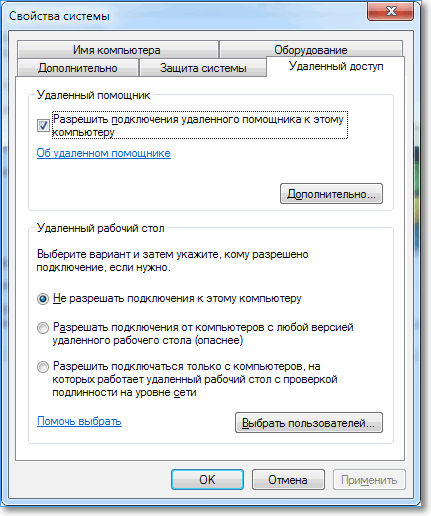
Če je potrebno, lahko kliknete tudi gumb »Napredno« in nastavite čas, ko bo povezava aktivna. Ko poteče, se bo povezava z računalnikom samodejno izklopila.
Pozor, prosim! Oddelek Oddaljeni namizni računalnik Na voljo samo v programu Windows Professional
Preučili bomo najpreprostejšo povezavo prek vabila. Konfiguracija poteka na obeh računalnikih.
Računalnik, ki potrebuje pomoč
Pojdite v meni
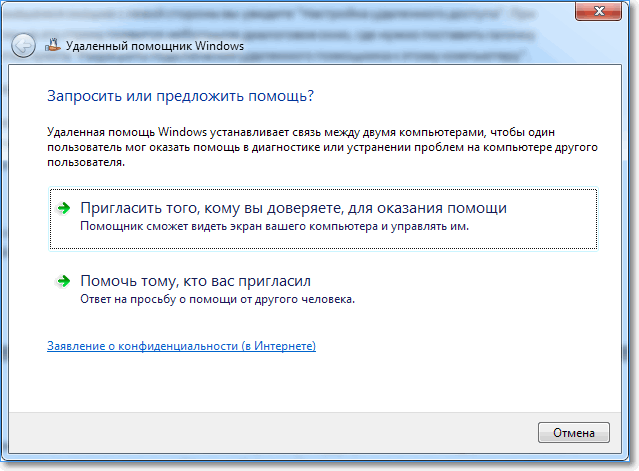
Izberemo Povabite nekoga, ki mu zaupate ...
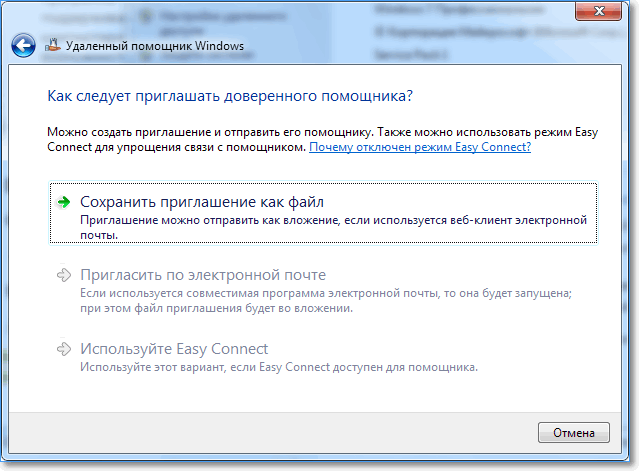
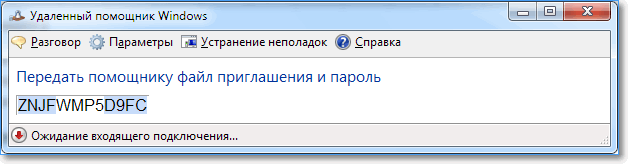
Po shranjevanju boste odprli okno Oddaljeni Windows Assistant. Imeti bo geslo, ki ga morate posredovati vašemu prijatelju.
Pozor, prosim! Vabilo in geslo sta v parih in le za odprto sejo.
Računalniški pomočnik
Pojdite v meni Start-Maintenance-Remote Assistance
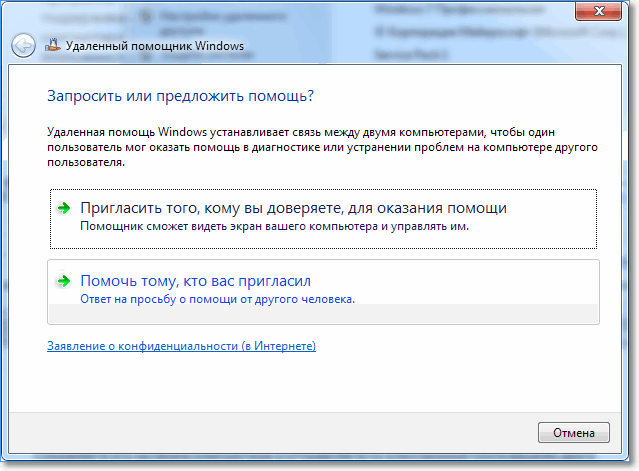 Izberemo Pomagajte nekomu, ki vas je povabil
Izberemo Pomagajte nekomu, ki vas je povabil
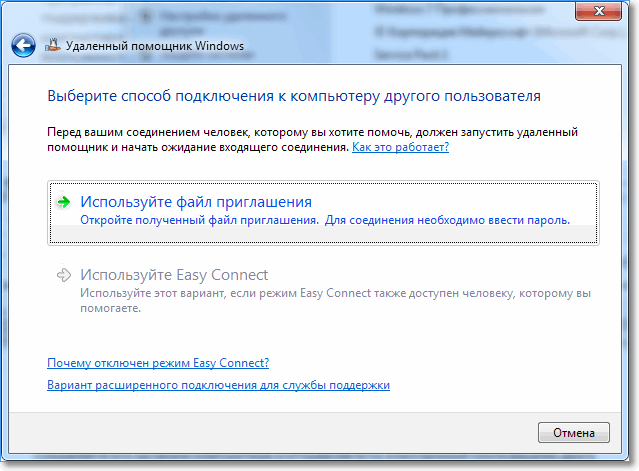
Izberemo Uporabite datoteko povabila
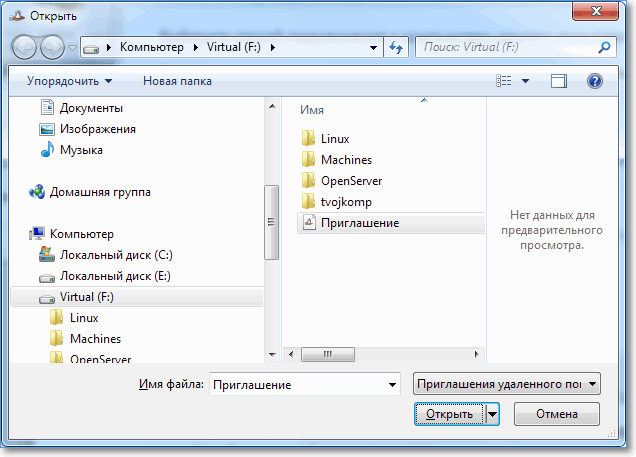 Določite, da je poslana datoteka odprta.
Določite, da je poslana datoteka odprta.
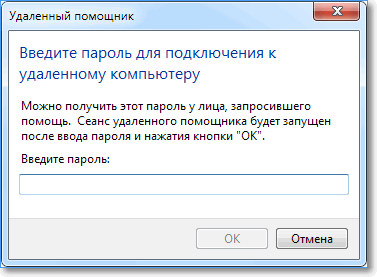
Geslo vnesemo iz računalnika, ki potrebuje pomoč (poroča lastnik drugega računalnika, na katerega se povezava opravi).
Na tem mestu se na drugem računalniku prikaže okno
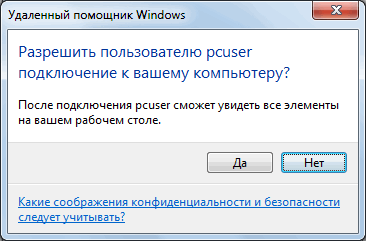
To povezavo morate dovoliti.
Sedaj bo zaslon viden na prvem računalniku
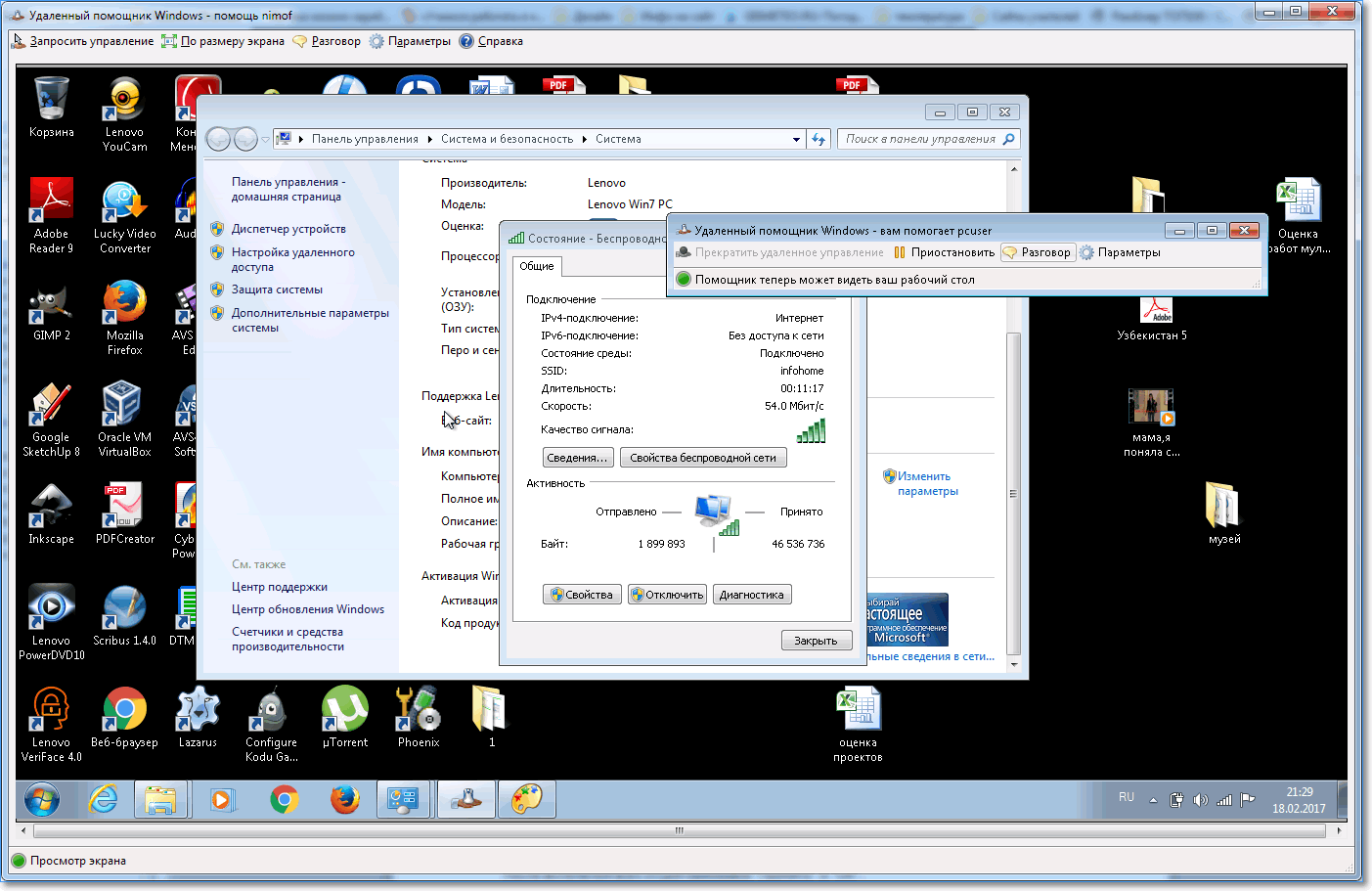
S klikom na gumb Zahtevajte daljinski upravljalnik lahko nadzorujete oddaljeni računalnik, seveda na drugem koncu ga morate dovoliti.
Uporaba gumba Pogovor, lahko odprete klepet za izmenjavo sporočil z lastnikom drugega računalnika. Če želite prekiniti povezavo, pritisnite gumb Ustavi skupno rabo.
Alternativni načini za povezavo oddaljenega dostopa
Če se zgornja metoda zdi preveč zapletena ali preprosto ne želite odpreti oddaljenega dostopa, lahko uporabite programe tretjih oseb. Najbolj priljubljen med njimi se imenuje, ima najmanj nastavitev, vendar največ funkcij. Če jo izberete, bodite previdni pri namestitvi, postavite kljukico nasproti tistih predmetov, za katere menite, da ustrezajo.
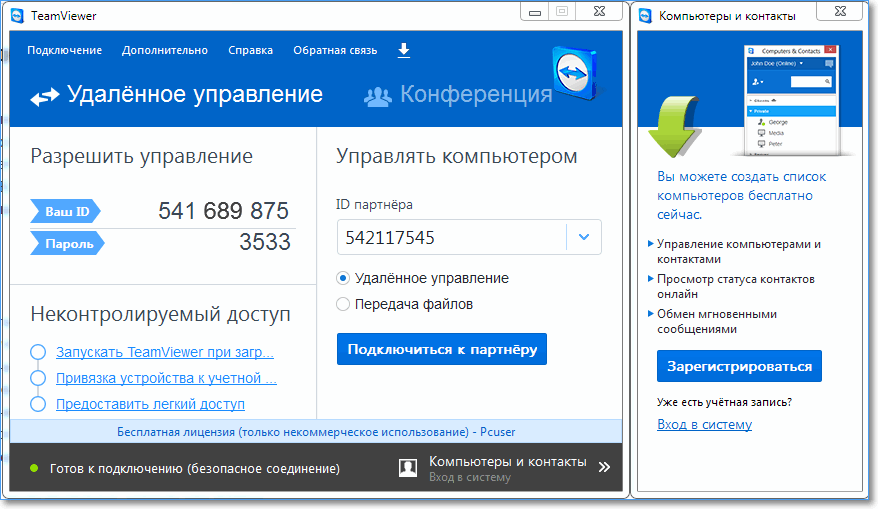
Upoštevajte tudi, da je ta pripomoček brezplačen in hkrati ni namenjen komercialni uporabi. To pomeni, da lahko oddaljeni dostop uporabljate le za osebne namene. Zdi se, da so razvijalci aplikacije zelo pametni, saj so v programski kodi vgrajene nekatere funkcije, ki jim pomagajo v samodejnem načinu prepoznavanja povezav za namene trgovine ali druge pridobitve praktičnih koristi. Takšne povezave so takoj prekinjene, dostop do računalnikov pa je blokiran (na daljavo, seveda, in ne neposredno z vami).
Obstaja še en preprost, priročen in brezplačen program, imenovan Ammy Admin. Na splošno je zelo podobna prejšnji. Prav tako mora v posebnem polju vnesti ID uporabnika in geslo (dobite samo osebe, s katero se povezujete z računalnikom). Po tem lahko oddaljeni pogled namizja, kopirate datoteke in mape sami z drugega računalnika in v drugi smeri.
Pozor, prosim! Glede na Wikipedijo je bila razvijalska stran Ammy Adminova vdora, napadalci pa so spremenili programsko kodo, da so okužili računalnike z virusom. Še vedno ni podatkov o vrnitvi nadzora. Bodite pozorni.
Malo humorja na temo oddaljenega dostopa. Brez nasmeha je nemogoče gledati.
Upam, da vas zanima branje o tej zanimivi funkciji. Poskusite ga nastaviti, če jo potrebujete. Delite svoje mnenje v komentarjih in vprašajte, če imate kakšna vprašanja. Prav tako ne pozabite, da članek delite v socialnih omrežjih, nenadoma bo koristen za enega od vaših prijateljev!
Pozdravljeni prijatelji. Danes se bomo spoznali z edinstvenim programom, ki bi ga moral vsak uporabnik imeti. - program za oddaljeno upravljanje računalnika. Kaj je zate? Mislim, da ...
Torej, imate internet in računalnik, je logično? Če praktično ni težav s prvim (on je bodisi, ali pa ni), potem z drugim, se zgodi nekaj. Potem se ne želi posodobiti. Ali pa je bil program nameščen, toda samega sebe nisi mogel ugotoviti. Pogosto se zgodi, da vrže vse vrste oken o pomanjkanju prostega prostora na disku ...
Navedite težave, ki jih povzročajo uporabniki takega kompleksnega stroja, so lahko neskončne, se stalno kopičijo kot snežna kepa in če se ne odpravijo pravočasno, potem kmalu izgubite željo po sedenju na računalniku. On vas bo draži in ogorčil (revni miš - najpogosteje trpi).
Torej, kaj storiti, če ste strokovnjak v vašem podjetju, vendar ste nekako ne delali z računalniki, ni časa, da bi se poglabljali, ali obstaja še en izgovor? To je zelo preprosto - se spomnite, kako je v stoječih časih vsak prebivalec Sovjetske zveze imel znanca, ki bi lahko dobil nekaj primanjkljaja? Torej se danes ni nič spremenilo, ampak namesto "dostavaly" bi morali imeti vsakega prijatelja, ki je seznanjen z računalniki.
In to so - vaši otroci, vnuki, kolegi pri delu, znanci prijateljev, prijatelji ... to je druga stvar, kako vam bodo pomagale, če ne živijo z vami, na drugem koncu mesta ali na splošno - ne v vašem mestu, v državi? Elementarno. Samo sedite doma, pred vašim monitorjem, vendar za vaš računalnik in vse bo popravljeno in odpravljeno v 5 minutah.
Ne bodite presenečeni - verjetno je zelo enostavno izvedljivo. 21. stoletje na dvorišču. Namestitev na TeamViewer, da ustvarja svoje uporabniško ime (ID) in geslo, in jih poslali naprej, Skype, e-pošte ali po diktatu mobilnih telefonih, ali vsaj, njegovo osebno "heker" in je, ne glede na luknje planet ni bilo, je na vas na računalniku in popravite vse. Pijačo lahko pijete le s slaščicami in v vašem monitorju opazujete dejanja asistenta.
TeamViewer ustvarja virtualni, zaščiten tunel med računalniki na internetu in vam omogoča, da ne samo na daljavo poking okoli v računalnikih drugih ljudi (s soglasjem lastnika), ampak tudi za prenos vseh podatkov (datoteke, filmi, slike, programska oprema, ...), mimo vse požarne zidove in druge ovire. Prav tako si lahko ogledate dejanja drugih uporabnikov v računalniku med vašo odsotnostjo, na primer z delovnega mesta.
Program za dostop do oddaljenega računalnika vam je koristen za pomoč, nasvete in drugo oddaljeno delo. Z lahkoto lahko rešite težavo drugega uporabnika, celo iz njega na tisoče kilometrov ali prenesete datoteke iz računalnika, ne da bi morali iti domov.
V okviru tega članka bodo upoštevani plačani in brezplačni programi za oddaljeni dostop. Spoznali boste svoje prednosti in slabosti, nato pa boste na podlagi prejetih informacij sami izbrali aplikacijo, ki bo ustrezala vsem parametrom.
Standardna orodja za Windows
Prvi vgrajeni program za dostop oddaljeni računalnik se je pojavil v starem Windows NT. Aplikacija je bila imenovana RDP, od takrat pa je vsaka nova različica operacijskega sistema Microsoft privzeto dobavljena.
Če želite vzpostaviti oddaljeno delo, morate zagnati datoteko mstsc.exe, vnesti ime oddaljene naprave in konfigurirati nastavitve povezave. Nato vam bo RDP omogočil dostop do datotek, tiskalnikov, zvoka, pogona in vrat ter vam omogočil, da odstranite in namestite programe z daljavo.

Slaba stran te aplikacije je, da deluje le v operacijskem sistemu Windows, kar pomeni, da ne more biti nobenega vprašanja o morebitni navzkrižni platformi. Tudi program ima zapleten vmesnik, v katerem je težko razumeti brez ustrezne priprave.
Seveda, če ne želite namestiti dodatne programske opreme, vam bo RDP ustrezal v vseh pogledih. V drugih primerih poskusite uporabiti enega od spodaj opisanih programov.
Hitra pomoč
Ob objavi posodobitve Obletnica Windows 10 je dobila aplikacijo "Hitra pomoč". To je dober program, katerega namen je postati nadomestek za RDP.
Aplikacija ima intuitiven vmesnik, dober nabor osnovnih funkcij in dobro hitrost. Mimogrede, "Quick help" podpira risanje injekcijskega peresa, kar bo zelo koristno za lastnike tabličnih računalnikov in multitouch monitorje.
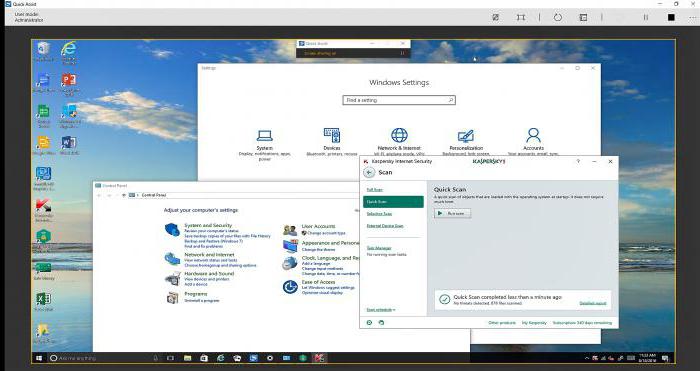
Kar zadeva funkcionalnost programa, vam omogoča prenos datotek iz enega računalnika v drugega, zagon upravitelja opravil in sprejemanje zapiskov na oddaljenem namizju. To je dovolj, da odpravite manjše težave, vendar verjetno ne boste mogli rešiti resnih težav na ta način.
Slabosti vključujejo dejstvo, da je aplikacija "Hitra pomoč" deluje le na Windows 10. Seveda se je število naprav na tem operacijskem sistemu stalno narašča, vendar ne vsak uporabnik se bo odločila, da ustanovi "top deset" za en sam program.
TeamViewer
Program za oddaljeni dostop do računalnika TeamViewer je morda eden izmed najbolj znanih brezplačnih aplikacij. Omogoča upravljanje namizja z različnih platform, vključno z Windows, Mac in Linux, pa tudi napravami, ki temeljijo na Androidu in iOS.
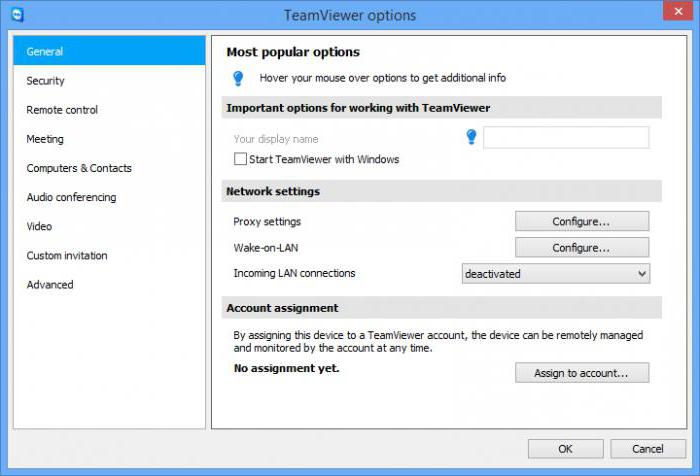
Glavne funkcije programa so poudariti vgrajeni upravitelj datotek, možnost upravljanja strežnikov ter prisotnost glasovnih in besedilnih sporočil. Poleg tega aplikacija vam omogoča, da vodite konference, ki interakcijo z več stroji hkrati. No in da, TeamViewer, z ustreznimi nastavitvami, lahko uporabite kot program za nevsiljiv oddaljeni dostop do računalnika.
Težava s to aplikacijo je, da v prostem načinu seja ne sme trajati več kot 5 minut. Po tem času bo povezava prekinjena in jo boste morali znova konfigurirati. Ampak, mnogi IT strokovnjaki verjamejo, da je TeamViewer najboljši program za oddaljeni dostop do računalnika.
Ammyy Admin
Še en brezplačen program za oddaljeni dostop. Ammyy Admin ne potrebuje namestitve, zato jo lahko enostavno prenesete in ga takoj zaženete. To še posebej drži, ker je pomoč pri računalniku pogosto nujna za hiter razvoj in postopek namestitve lahko odvzame od vas in uporabnika, ki ima težave in dragocen čas.
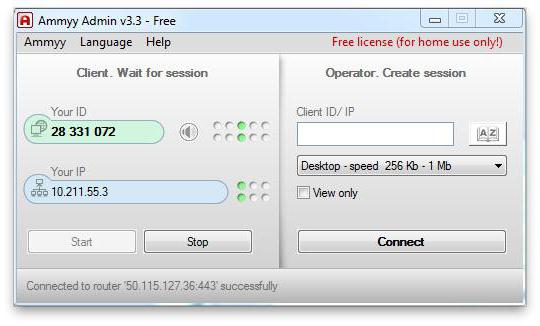
Poleg tega ima Ammyy Admin jasen vmesnik, prisotnost adresarja, delitev na operater in del odjemalca ter možnost zmanjšanja obremenitve v omrežju, zaradi česar je povezava hitrejša in stabilnejša. Prav tako program dobro deluje na Windows in Linux.
Če pa želite uporabljati Ammyy Admin na pametnem ali tabličnem računalniku, tega ne boste mogli storiti. Na žalost program ni zasnovan za delo na teh napravah, vendar je mogoče, da bodo ustvarjalci v prihodnosti dali takšno priložnost.
Supremo Remote Desktop
Prenosna aplikacija Supremo Remote Desktop je namenjena predvsem drugim uporabnikom. Ta program za dostop do oddaljenega računalnika ne potrebuje namestitve, njegov odjemalec pa ima majhno velikost, kar prihrani čas pri prenosu. Povezava se izvaja po načelu "gostitelj-odjemalec".
Značilnosti aplikacije vključujejo možnost istočasnega povezovanja več uporabnikov z enim računalnikom, razpoložljivost priročnega adresarja, vgrajenega upravitelja datotek in zbirka vseh standardnih orodij.
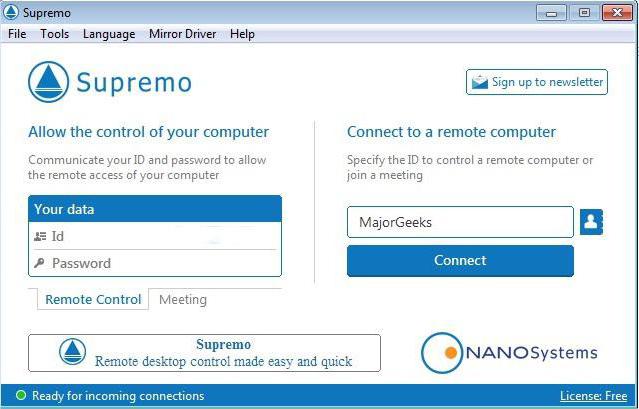
Vendar program tudi trpi zaradi pomanjkljivosti. Varnost povezave, na primer, ostane zelo zahtevna, zaslon daljinskega računalnika je narejen dolgo časa in ni razširjenih multimedijskih funkcij (klepet, glasovna komunikacija itd.). Torej, če ste pripravljeni biti zadovoljni z osnovnimi funkcijami, vam lahko Supremo Remote Desktop morda ustreza, če ne, bodite pozorni na druge aplikacije.
mRemoteNG
mRemoteNG je program za oddaljeni dostop do računalnika prek lokalnega omrežja ali prek interneta. Lahko deluje z več protokolov hkrati in se distribuira v standardni in prenosni izvedbi (brez namestitve ni potrebna).
Aplikacijski vmesnik je izdelan v obliki razdelkov, videz katerega lahko uporabnik prilagodi po svoji presoji. Na voljo - zavihki, pop-up seznami in možnost ustvarjanja profilov za različne situacije.
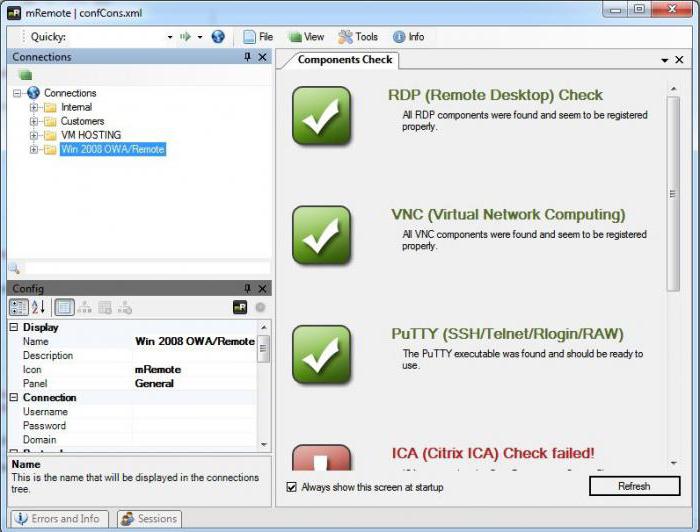
Kot dodatna funkcija ima mRemoteNG vgrajeno pristaniški skener, v seznamu katerega lahko dodate orodja tretjih oseb. Mimogrede, program ima možnost prenosa datotek, vendar se ta postopek izvaja s protokolom SSH. To je bolj zanesljiv, a nekoliko nenavaden za navadnega uporabnika.
Zdaj kot za minuse, in mRemoteNG jih ima dovolj. Najprej je ruska različica programa preprosto grozna, zato, če je mogoče, uporabite angleščino. Poleg tega je v obilju aplikacijskih funkcij enostavno zmedeno, zato je za IT strokovnjake boljše kot za navadne uporabnike.
TightVNC
Program TightVNC vam omogoča hiter dostop do oddaljene naprave. Aplikacijo je mogoče uporabiti tako za zagotavljanje računalniške pomoči kot za orodje za predstavitve. Velik plus programa je podpora za Windows, Linux in Java platformo, zaradi česar je univerzalna.
Aplikacija je sestavljena iz dveh modulov: strežniškega dela, nameščenega na oddaljenem računalniku, in pregledovalnika, zasnovanega za daljinsko upravljanje naprave. Vse to je prilagojeno potrebam uporabnikov v možnostih, kar doda udobje.
![]()
Kljub temu je vmesnik TightVNC zelo zmeden in brez preučitve dokumentacije je zelo težko razumeti. Poleg tega pomanjkljivosti vključujejo potrebo po nastavitvi številnih parametrov za namestitev oddaljene povezave. Traja veliko časa in ne omogoča hitro dostopa do vašega računalnika.
Oddaljeni pripomočki
Remote Utilities je program za oddaljeni dostop do računalnika prek interneta ali lokalnega omrežja. Po mnenju razvijalcev bo to idealna rešitev za mala in srednje velika podjetja, vendar aplikacija ni primerna za zasebno rabo.
Velik plus oddaljenih pripomočkov je, da vam ni treba izvajati dodatne konfiguracije požarnega zidu in drugih nastavitev povezave. Z drugimi besedami, lahko namestite program in takoj dostopate do oddaljene naprave.
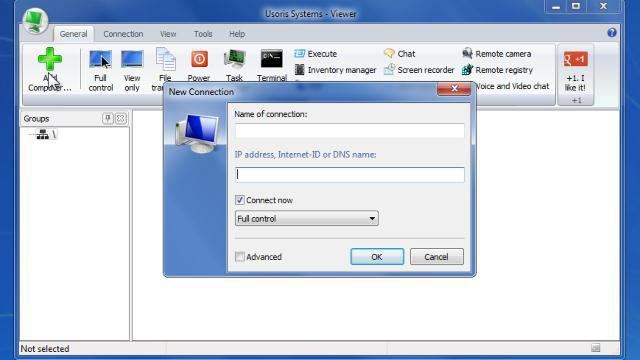
V tem primeru Remote Utilities ni le vgrajen upravitelj datotek, ampak tudi orodje za delo z registrom, upraviteljem naprav, besedilnim klepetom in drugimi koristnimi funkcijami.
Slabosti programa niso toliko, vendar so še vedno. Aplikacija deluje na primer samo v operacijskem sistemu Windows, mobilne naprave ne podpirajo, plačali pa boste morali za različico podjetja.
LogMeIn
Program LogMeIn hitro postaja priljubljen in je že dosegel vredno konkurenco svojim uglednim kolegom. Aplikacija podpira skoraj vse platforme, zaradi česar je resnično univerzalna. V tem primeru razvijalci nenehno širijo seznam naprav, na katerih lahko zaženete LogMeIn.
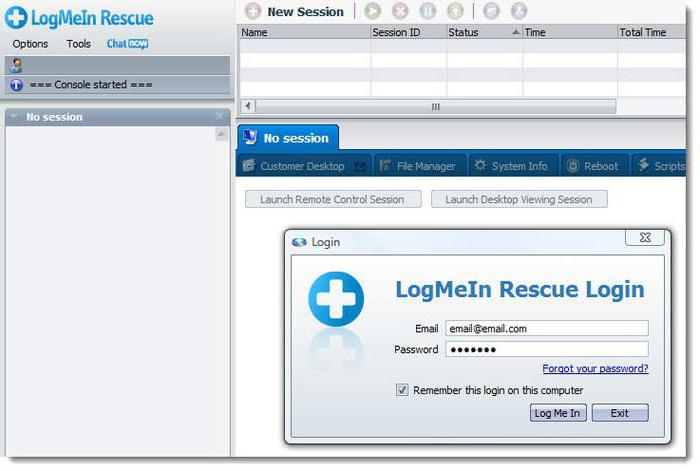
Osnovne funkcije programa so zadostne za pridobitev oddaljenega dostopa in reševanje nekaterih težav na daljavo. Vendar pa je celoten spekter funkcij LogMeIn prikazan šele po nakupu proračuna. To vam omogoča pošiljanje in sprejemanje velikih datotek, omogoča daljinsko poslušanje glasbe in tipkanje besedila ter vključuje tudi funkcijo "Prebudi na signal".
Načeloma ima navaden uporabnik dovolj in brezplačno različico. Toda, če želite rešiti resne težave z oddaljenim dostopom, boste morali na tak način ali na drug način plačati račun. To je glavna pomanjkljivost LogMeIn.
Yuuguu
Program za dostop do oddaljenega računalnika Yuuguu je večnamenska spletna aplikacija. S svojo pomočjo lahko organizirate konference, organizirate spletne sestanke in predstavite predstavitve.
Hkrati gledalci potrebujejo samo reden brskalnik, dodatna programska oprema pa ne bo potrebna. Če potrebujete oddaljeni dostop samo za prikazovanje nekaterih informacij na daljavo, bo Yuuguu skoraj idealen.
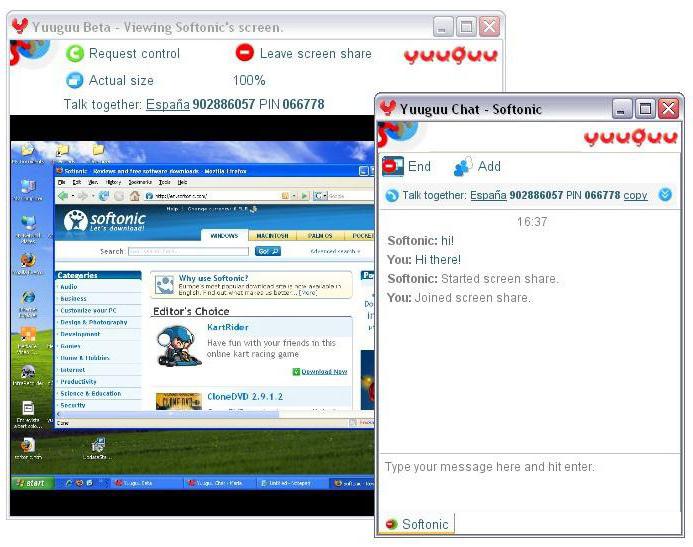
Zdaj pa o slabem. Najprej je niz osnovnih funkcij programa zelo skromen, zato ga ni mogoče uporabiti kot orodje za odpravljanje resnih težav v računalniku. Poleg tega brezplačna različica aplikacije omogoča uporabo oddaljenega dostopa le 100 minut na mesec, zato ne morete imeti dolgih konferenc.
Techinline
Aplikacijo Techinline uporabljajo tehnične podporne storitve številnih podjetij. Ni presenetljivo, ker je program enostaven za namestitev in hitro vzpostavlja stabilno povezavo med obema računalnikoma. Istočasno pa lahko celo povprečen uporabnik zlahka razume v aplikacijskem vmesniku.
Techinline ima vgrajen klepet in možnost prenosa datotek, zaradi česar je še enostavnejša uporaba. V zvezi s tem se program pravično šteje za idealno orodje za hitro računalniška diagnostika in odpravljanje napak.
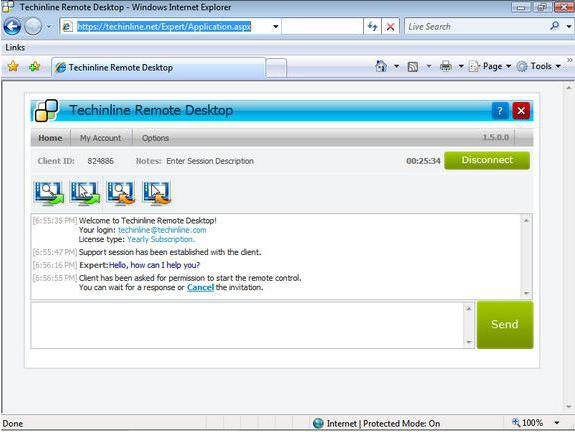
Težava je v tem, da je le 15 dni za poskusno uporabo te aplikacije. Nato boste morali kupiti naročnino za mesec ali paket za več sej. In če srednje in velike družbe lahko privoščijo takšne stroške, potem za domačo uporabo vas bo program stalo preveč.
Android
Če ste nujno potrebovali vzpostavitev oddaljenega dostopa in ni nobenega računalnika, bo Android OS prišel do vaše pomoči. Naprave na tej platformi so skoraj vsaka oseba, zato ni presenetljivo, da jih razvijalci različnih programov niso obkrožili. Med vsemi številnimi aplikacijami ni nobenega programa za oddaljeni dostop do računalnika za »Android«, tu pa bodo upoštevani le najboljši. Namreč:
- TeamViewer. Ima enako funkcionalnost kot namizna različica. Možno je nadzorovati miško z zaslonom na dotik, povezati virtualno tipkovnico, uporabljati klepet in prenesti datoteke.
- Microsoft Remote Desktop. Dobra aplikacija za oddaljeni dostop. Poleg osnovnih funkcij se lahko poveže neposredno z več napravami brez potrebe po namestitvi dodatne programske opreme. Program je popolnoma brezplačen.
- Splashtop 2 Remote Desktop. Dober program z nizom vseh potrebnih funkcij. Vendar navadni uporabniki ne bodo primerni zaradi potrebe po izvedbi dodatne konfiguracije povezave prek ukazne vrstice.
 Tukaj, načeloma, in celoten niz priljubljenih aplikacij, ki vam omogočajo vzpostavitev oddaljenega dostopa. Kateri uporabite v tej ali drugačni situaciji, je odvisno od vas.
Tukaj, načeloma, in celoten niz priljubljenih aplikacij, ki vam omogočajo vzpostavitev oddaljenega dostopa. Kateri uporabite v tej ali drugačni situaciji, je odvisno od vas.
Oddaljeni dostop do računalnikov, ki se je v očeh navadnih ljudi zdelo neobičajno danes, je danes postalo nepogrešljivo orodje za zagotavljanje najučinkovitejšega delovanja tehnične podporne storitve. Zdaj, ne glede na to, kje na svetu se je moral uporabnik znova najti, se lahko kadarkoli preprosto poveže z njegovim delom ali domačim računalnikom, pri čemer uporablja le enega od številnih programov, ki so namenjeni za ta namen.
Kaj naj rečem? Obstaja veliko možnosti za takšno programsko opremo, vendar ne vsak od njih je z zobmi začetnih "računalniških genijev". Vendar pa je med enostavnejšimi programi, namenjenimi oddaljenemu dostopu do računalnika, veliko tistih, ki imajo poleg proste uporabe tudi številne druge prednosti. Razmislite o najboljših od njih?
AeroAdmin
Morda že od takrat, ko so se uporabniki pojavili v slavi AeroAdmin, se je zamisel programske opreme, namenjene za oddaljeno uporabo osebnih računalnikov, spremenila enkrat za vselej. Dejstvo je, da ima ta program z enostavnim in popolnoma razumljivim vmesnikom najbolj nenavadne funkcije. 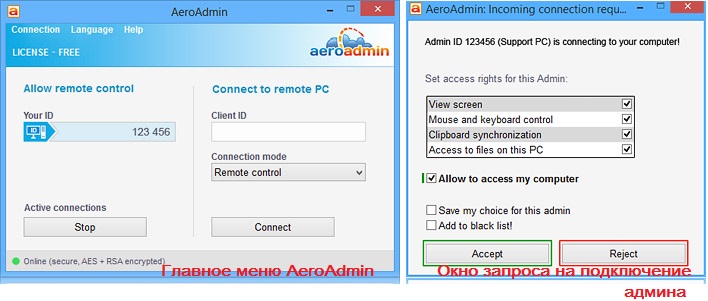
Njegove nesporne prednosti so zlasti:
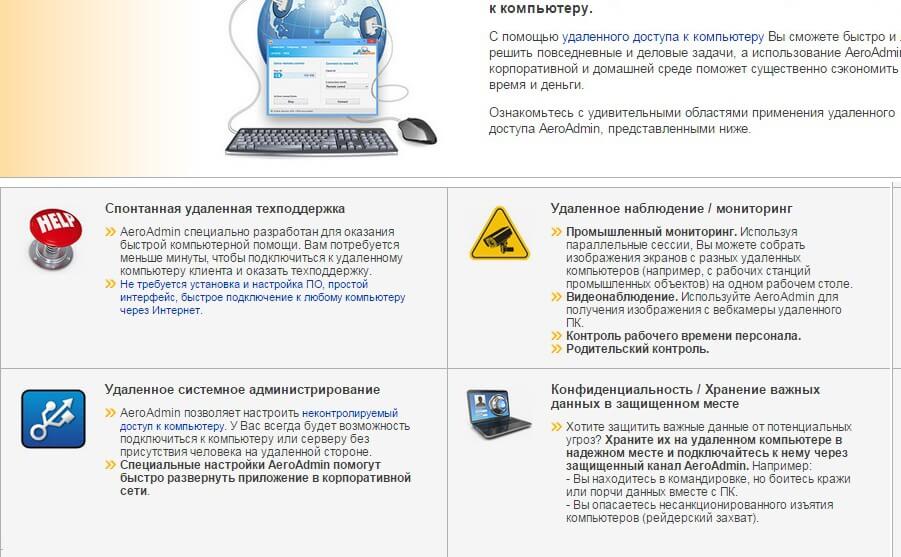
LiteManager Free
Med programi, ki so konkurenčni, je koristno orodje, kot je LiteManager Free, dobro. V njem morda ni nič odvečnega, kar ne bi bilo potrebno pri uporabi računalnika na daljavo. 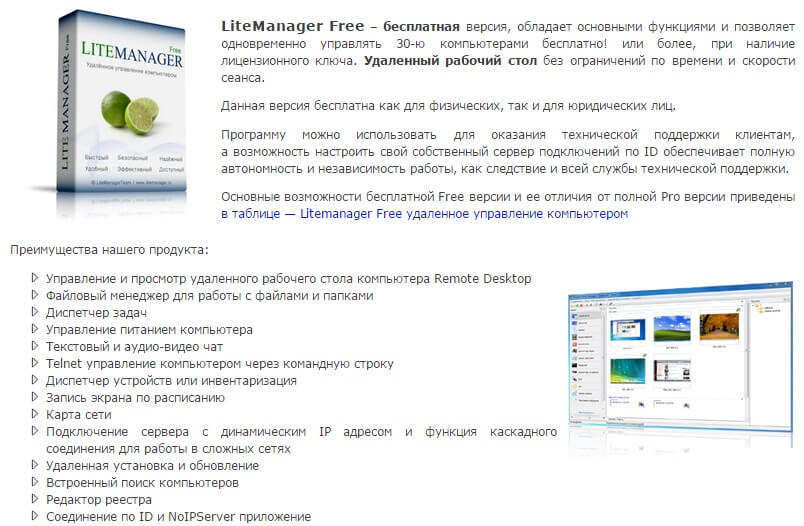
Zlasti po namestitvi tega programa imajo uporabniki naslednje možnosti:
- uporabite oddaljeni nadzor računalnika, vključno z izklopom, ponovnim zagonom ali vklopom računalnika v načinu Wake-On-LAN;
- izmenjava datotek in sporočil med računalniki;
- oddaljeno konfiguracijo urejevalnika registra in upravitelja opravil;
- snemanje zaslona brez povezave v video datoteki;
- popis priključenih naprav;
- nameščanje programov na oddaljenem računalniku in njihovo posodabljanje ;;
- vgrajeno iskanje računalnikov, povezanih s strežnikom;
- ročna izbira omrežnega zemljevida za visoko kakovostno upravljanje;
- Nadzor Telnet prek konzole.
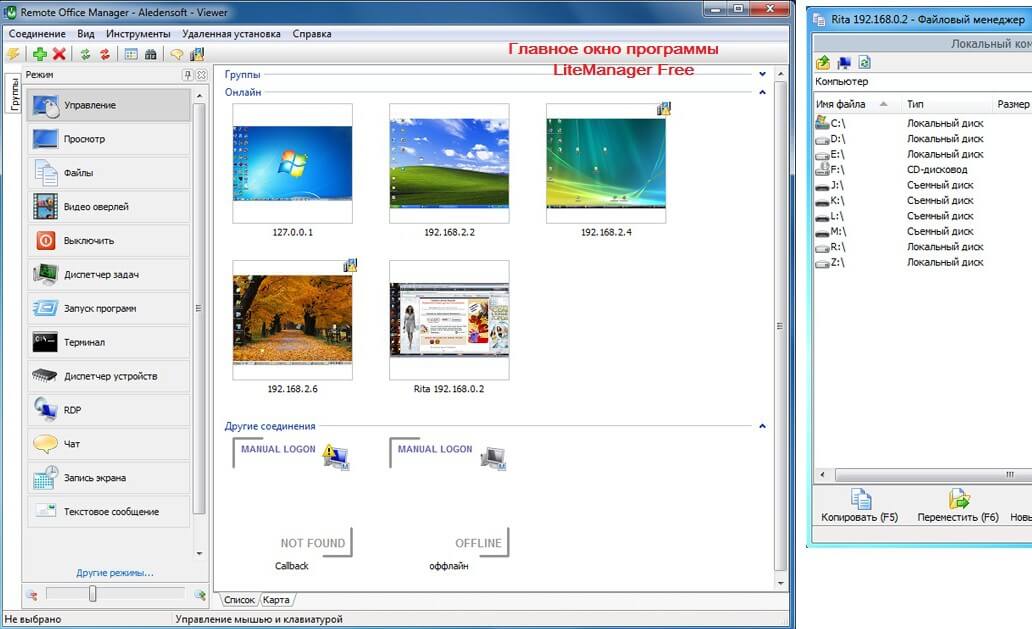
Istočasno se program lahko hkrati brezplačno uporablja na 30 računalnikov, blokira ali potrebuje namestitev dodatnih modulov za produktivno delo v omrežju.
TeamViewer
Za številne strokovnjake za IT je pripomoček TeamViewer že dolgo prepoznaven med analognimi programi. Po eni strani, kot je AeroAdmin, ne potrebuje predhodne namestitve za oddaljeno povezavo z osebnim računalnikom; na drugi strani pa podobno kot LiteManager Free, omogoča 24-urni dostop do strežnikov in računalnikov ter oblikovanje interaktivnih konferenc, spletnih seminarjev in demonstracij. 
Hkrati se pripomoček izvaja z uporabo tehnologij HTML in Flash, kar omogoča, da ga uporabljate popolnoma na vseh računalnikih, ne glede na nameščeni brskalnik. 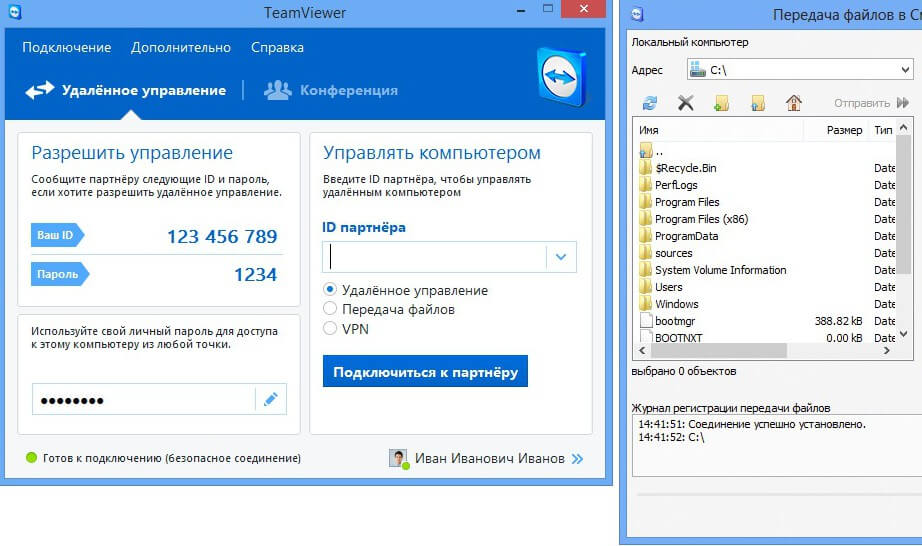
Hkrati je program precej hiter, obstajajo tudi ločeni dogodki za mobilne platforme in operacijske sisteme, ki ne morejo zadovoljiti tistih uporabnikov, ki imajo radi na primer Linuxa, ali Mac OS X. Na splošno, če ocenjujete funkcionalnost TeamViewerja v 5-točkovni lestvici, lahko ji varno daste trdno 5.
RMS
Za daljinsko upravljanje računalnika je lahko RMS (Remote Manipulator) vredna izbira. Če primerjamo s podobnimi programi, si lahko zapomnite prijeten vmesnik, široko paleto načinov, napredno integracijo z aktivno smerjo. 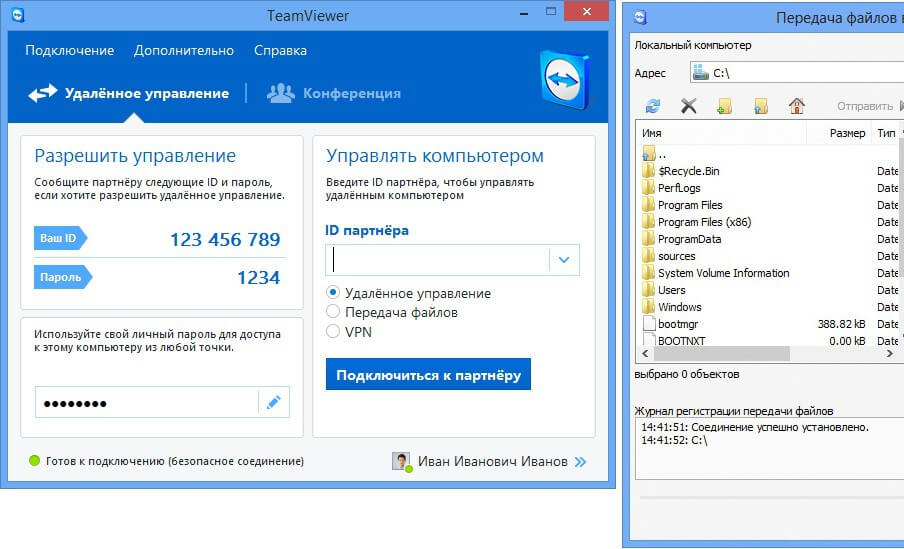
Poleg tega ima še druge prednosti, ki vključujejo prisotnost takih funkcij kot so:
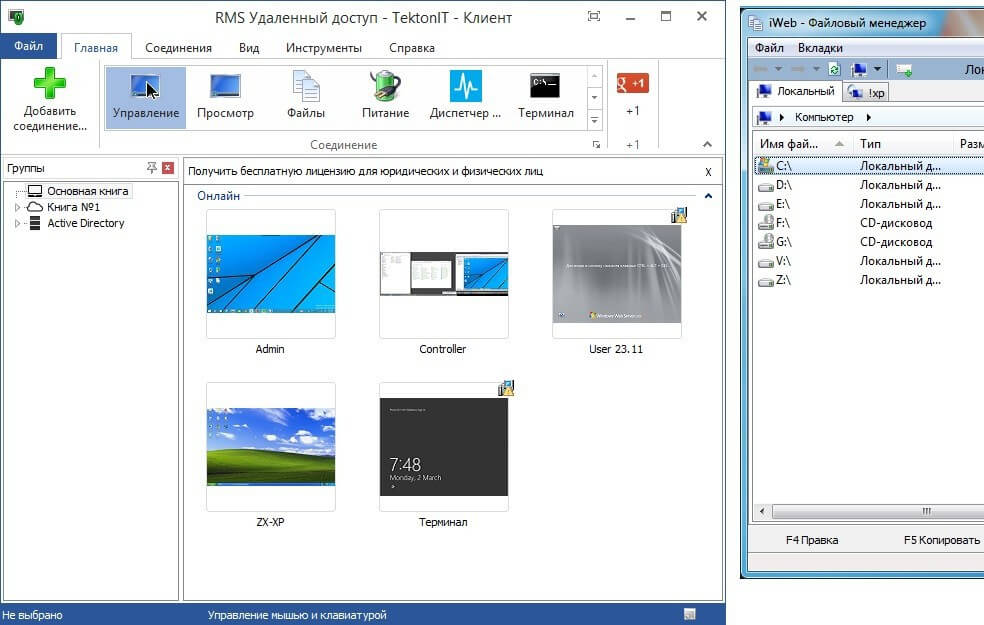
Vendar, da izkoristite vse zgoraj navedene prednosti RMS, imajo samo uporabniki sistema Windows, vključno z MS Windows 10 in 8, možnost, saj program še ni bil razvit za druge vrste operacijskih sistemov.
Če izberete pripomoček za zagotavljanje oddaljenega dostopa do računalnikov in strežnikov za domačo uporabo, ne morete prezreti programa, kot je Ammyy Admin. Kaj je dobro? No, vsaj v tem, da je pripomoček dovolj enostaven za uporabo, ne potrebuje namestitve, zagotavlja najvišjo raven varnosti za prenos podatkov in ni vezan na prave naslove IP. 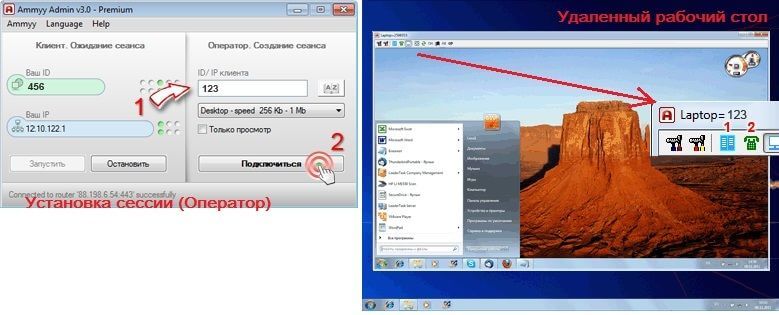
Poleg tega, zahvaljujoč preprostemu vmesniku, kot je TeamViewer, je programska oprema Ammyy Admin v angleškem jeziku primerna tudi za uporabnike, ki imajo minimalne sposobnosti računalnika in načeloma ne govorijo angleško. Torej so vse glavne funkcije programske opreme (na primer upravljalnik datotek, glasovna pošta, video komunikacija, upravitelj opravil itd.) Postavljene v ločeno nadzorno ploščo v obliki ikonskih gumbov:
Hkrati je program zadovoljen tudi z dejstvom, da vam omogoča upravljanje strežnika brez zunanjih podpore, to je brez prisotnosti skrbnika na drugi strani zaslona, kar je zelo priročno.
Oddaljeni pripomočki
Tisti uporabniki, ki iščejo brezplačno in učinkovito rešitev za povezovanje z oddaljenimi računalniki na Windowsu, morajo biti pozorni na prednosti programa Remote Utilities. Kaj so oni? Za začetek, pripomoček uporabnikom omogoča neposredno daljinsko krmiljenje z izbiro lokalnega omrežja ali interneta. Hkrati z delom vgrajenih funkcij programa ne potrebujete nastavitve požarnega zidu ali predhodne konfiguracije. 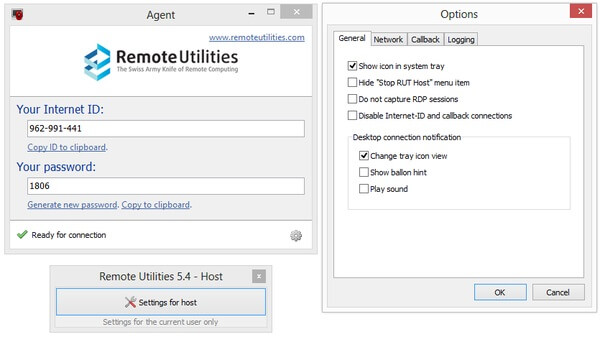
Vendar pa prednosti Remote Utilities ne končajo tam. Zlasti razvijalci pri izpolnjevanju programa ponujajo standardne storitve za zagotavljanje daljinskega nadzora, na primer upravitelja naprav in datotečnega terminala, vodnika registra, nastavitev moči.
Obstaja tudi funkcija besedila, zvoka in video klepeta. Ob istem času se lahko vidne pomanjkljivosti programa pokličejo, razen če pomanjkanje mobilne različice. V nasprotnem primeru, med izdelki programske opreme, ki so razvili kot nekomercialno ponudbo za povezavo na daljavo s PC-jem, Remote Utilities izgleda precej dostojno.
LogMeIn Central Premier
Do sedaj, v prostem dostopu, lahko najdete še en, manj popularen program za oddaljeno povezavo z računalnikom, imenovanim LogMeIn Central. Tako kot njegovi konkurenti za programsko opremo, ima v svojem arzenalu tako zalogo funkcij, kot so:
- avtomatsko upravljanje;
- hiter dostop prek spletne konzole;
- podporo za mobilne in namizne aplikacije;
- upravljalnik datotek;
- organizacija skupin osebnih računalnikov, spremljanje uporabnikov.
Poleg tega bi morala pritegniti pozornost uporabnikov tudi zmožnost LogMeIn-a za zagotavljanje oddaljenega tiskanja prek programa, pa tudi podpora za več monitorjev. 
Poleg tega je delo z različico Premier, lahko nastavite različico ozadje aplikacije, nastavite upravljanje samodejnega nalog tuning, dobivati poročila in upravljanje izdelkov protivirusne programske opreme, monitor in zagnati posodobitev za Windows, za spremljanje zdravstvenega sistema. Edina stvar, da je brezplačna uporaba tega programa trenutno omejena na poskusno obdobje, dostop do katerega je mogoče pridobiti šele po dokončanju registracije na spletni strani razvijalca.
Radmin
Še en zelo zanimiv program v tej seriji je ruski jezikovni pripomoček Radmin.
Priznati je treba, da njegove lastnosti, da ni veliko drugačen od svojih konkurentov, čeprav zagotavlja družba "Famatech", ta izdelek programska oprema za kakovost slike in hitrost dela je pred vsemi drugimi. 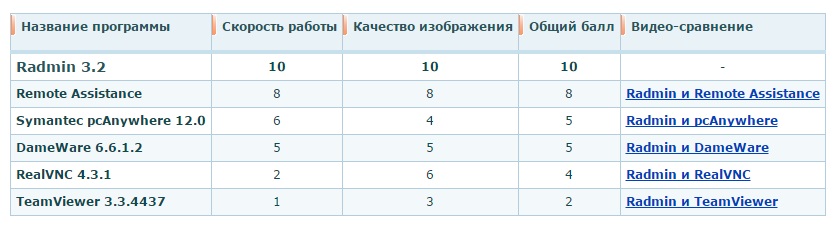
Ali je to res tako težko reči prav zdaj, saj so bili tudi programi za primerjavo že dolgo posodobljeni in korak v korak s časom. Kar se tiče uporabnosti Radmina, se lahko trenutno pohvali:
- napredna stopnja varnosti;
- podpora za vroče tipke, več monitorjev in tehnologijo Intel® AMT;
- popolna združljivost z operacijskim sistemom Windows 8;
- funkcija "nadaljuje" datotek pri izmenjavi z oddaljenim računalnikom;
- vgrajen sistem pomoči in storitve optičnega branja;
- izbira parametrov prenosa slik;
- prisotnost vgrajenega adresarja, iz katerega lahko z enim klikom omogočite dostop do oddaljenega računalnika itd.
Edina pomanjkljivost, morda le to, da uporaba Radmin brezplačno, kot tudi LogMeIn, je mogoče le v poskusnem obdobju, ki je le 30 dni, ne glede na to, ali se program uporablja za komercialne namene ali ne.
UltraVNC
Za popolno brezplačno, vendar ne manj učinkovite programe za oddaljeni dostop do računalnikov, je mogoče pripisati in uporabljati angleški jezik, kot je UltraVNC. Njena glavna prednost je v tem trenutku razširjena podpora za različne različice operacijskega sistema Windows. Še posebej, se lahko uporablja za oddaljeno povezavo z računalnikom, tudi na platformi Windows Windows 95. Poleg tega se izvaja na podlagi Java, ki vam omogoča, da namestite s pomočjo daljinskega upravljalnika in spletni strežnik, s pomočjo istega Mac OS X ali Linux. 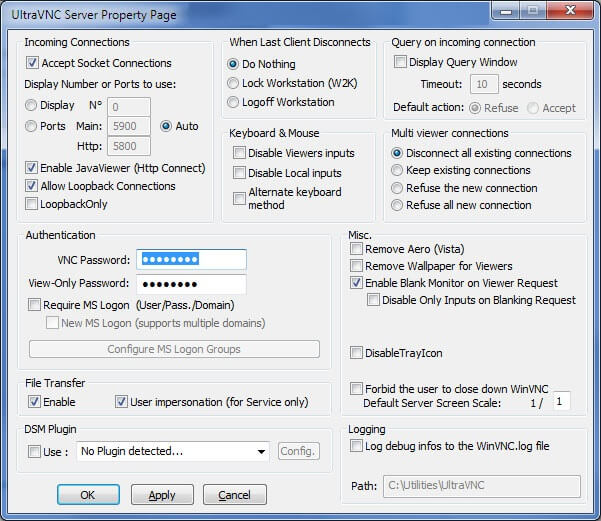
Vendar pa je poleg standardnega nabora orodij, vključno s prenosom datotek, brskalnika časovnik, komunikacijo prek vgrajenega v klepetu, daljinsko upravljanje PC v celozaslonskem načinu in ozadje za zaklepanje miške, tipkovnice in spremljanje ko je priključen, UltraVNC ima še eno zelo zanimivo prednost. Tako lahko vsak uporabnik po želji prenos in namestitev različnih dodatkov za njo, ki se redno pojavljajo na spletni strani razvijalca in omogočajo ob istem času po namestitvi razširitev funkcionalno uporabnost.
Hkrati, da čutite popolno udobje pri uporabi programa v angleškem jeziku, lahko zlahka uporabite razpoko. Na voljo je tukaj za prenos s to povezavo.
Supremo
In nazadnje, zadnji na seznamu, ne pa tudi v življenju Supremo programa. Posebnost te programske opreme v angleškem jeziku je morda dvojni način delovanja. Torej, s pomočjo Supremo lahko računalnik uporabljate kot dostopno točko in kot način povezovanja z vsemi oddaljenimi skupinskimi napravami. Poleg tega pripomoček omogoča povezavo z enim osebnim računalnikom za neomejeno število uporabnikov, kar je zelo koristno, če nameravate vzdrževati razširjeno omrežje. 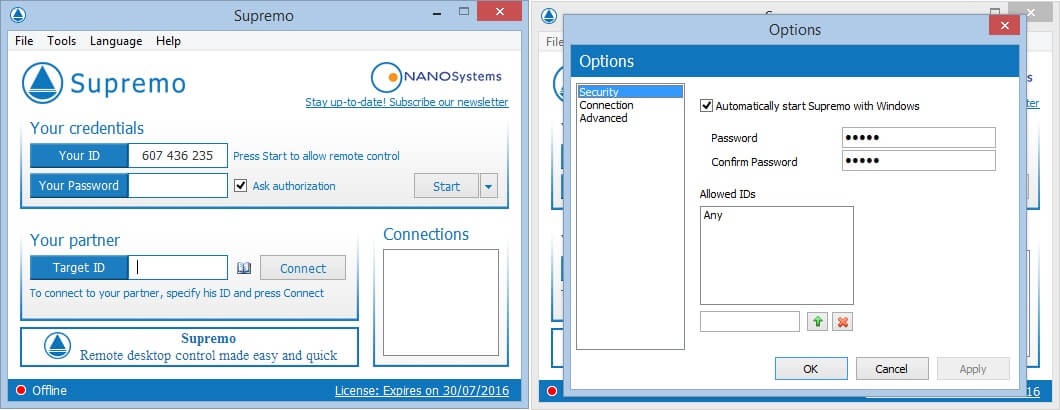
Obenem pa obstajajo tudi bolj prozaični, enostavno pa standardna orodja. Na primer, za izmenjavo datotek ima poseben upravitelj dveh panojev, s katerim lahko prenesete in naložite dokumente.
Kljub temu poznana funkcija videokonference in multimedije tudi v najnovejši različici Supremo še ni zagotovljena, kar nekoliko omejuje možnosti uporabe pripomočka kot oddaljenega pomočnika.
3. februarja 2016
V današnjem članku se bomo seznanili z več programi, ki vam omogočajo daljinsko povezavo z drugim računalnikom in vam omogočajo, da se povežete z računalnikom. Ti programi so uporabni, ko vaš prijatelj potrebuje pomoč pri računalniških vprašanjih, vendar nimate časa / želje / priložnosti, da bi prišli v svoj dom za pomoč. In zakaj? Če je mogoče skoraj vse težave z operacijskim sistemom Windows rešiti na daljavo. Programi za oddaljeni dostop do računalnika bodo uporabni tudi pri izvajanju oddaljenega dela, pa tudi pri sistemskem upravljanju računalnikov in strežnikov.
Izvedli bomo primerjalni pregled programov, ki vam omogočajo, da se daljinsko povežete s katerimkoli računalnikom, omogočite povezavo z računalnikom; si oglejte uporabniško namizje, upravljate tipkovnico in miško, prenašate datoteke, posnamete slike in prikažete zaslon ter opravite številne druge funkcije z oddaljenim računalnikom, ne da bi se vstali.
TeamViewer
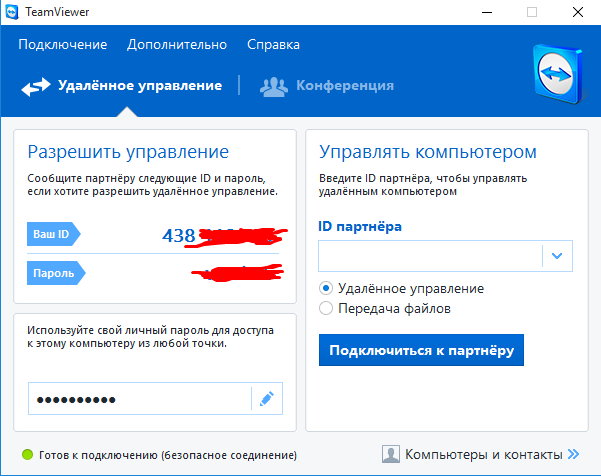
Nedvomno je eden izmed najbolj priljubljenih in funkcionalnih programov za oddaljeni dostop do računalnika. Program lahko deluje brez namestitve, je preprost in enostaven za učenje. Po zagonu programa vam bo povedal id računalnika in geslo, s katerim se lahko povežete z drugim računalnikom. V skladu s tem se lahko povežete tudi s katerimkoli računalnikom, na katerem deluje TeamViewer, saj poznate njegov id in geslo.
Pros Teamviewerja
- Več načinov delovanja: daljinski upravljalnik, klepet, predstavitev namizja, prenos datotek.
- Podpora za vse priljubljene platforme: Windods, Android, Linux, ChromeOS, Mac, iOS
- Razširitev funkcionalnosti z dodatnimi pripomočki
- Razpoložljiv vmesnik in visoka hitrost
- Brezplačno za domačo uporabo
Pomanjkljivosti Teamviewerja
- Visoki stroški komercialne različice programa
- Možne blokade lažne komercialne uporabe programa (z velikim številom povezav)
- Tudi za upravljanje majhnega števila računalnikov boste verjetno morali kupiti dodatne module
Za domačo uporabo je program edinstven. Za komercialne (zlasti za majhne organizacije) se lahko cena izkaže za neznosno breme.
LiteManager
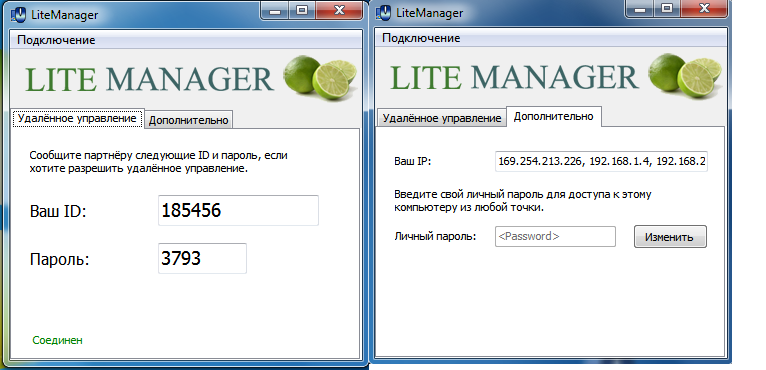
Program z izredno preprostim vmesnikom, a močan v funkcionalnem programu. število funkcij, tudi v brezplačni različici programa, je preprosto mesmeriziranje. Primerjava Pro in brezplačnih različic programa si lahko ogledate na koncu članka. Sestavljen je iz dveh delov: strežnika, ki je nameščen na oddaljenem računalniku in gledalcu, prek katerega je računalnik nadzorovan. Za obvladovanje programa je nekoliko bolj zapleten od zgoraj omenjenega Teamviewerja. Prav tako je mogoče določiti stalni id za stranko. Različica programa LiteManager Free vam ne bo stala centa, bodisi brezplačno bodisi za komercialno uporabo.
Pros LiteManager
- Veliko načinov delovanja: daljinski upravljalnik, klepet, upravitelj opravil, urejevalnik registra, prenos datotek
- Edinstvene funkcije: snemanje zaslona, oddaljena namestitev, inventar.
- Sposobnost konfiguriranja vašega lastnega strežnika id za organiziranje podpornih storitev
- Program je brezplačen za 30 osebnih računalnikov brez časovnih omejitev dostopa
- Sposobnost daljinskega upravljanja naprav v Androidu
- Teči na Linuxu z vinom
Slabosti LiteManagerja
- Omejite brezplačno različico na 30 osebnih računalnikov (za več računalnikov morate kupiti različico Pro)
- Nekateri posebni načini so na voljo samo v različici Pro
Na splošno je težko poimenovati pomanjkljivosti in pomanjkljivosti, saj je za večino uporabnikov dovolj neomejenega prostega upravljanja oddaljenih računalnikov. Za večja podjetja je smiselno kupiti različico Pro, bolj je cena licence povsem sprejemljiva.
Ammyy Admin
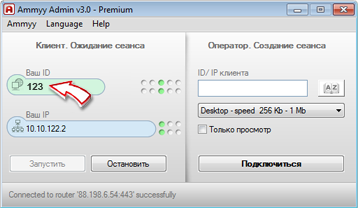
Program je zelo podoben Teamviewerju, čeprav ima bolj jedrnat vmesnik in zmogljivosti. Obstajajo funkcije klepeta, prenosa datotek, daljinskega nadzora računalnika. Lahko deluje brez namestitve, brezplačno za osebno uporabo. Enostavnost dela - tako prek interneta kot tudi v lokalnih omrežjih.
Prosilci Ammyy Admin
- Izredno enostaven za učenje, stabilno delovanje v internetu in lokalnem omrežju
- Brezplačna za domačo uporabo, mehka cenovna politika v plačani različici
Slabosti Ammyy Admin
- Manjše število funkcij daljinskega upravljalnika
- Neprijetno upravljanje velikega števila osebnih računalnikov
- Pri dolgotrajni uporabi so možne prekinitve povezave
- Ni različice za mobilne platforme
Program je primeren za eno povezavo z oddaljenim računalnikom ali za servisiranje majhne flote računalnikov. To bo dober začetek za neizkušenega uporabnika v oddaljenem upravljanju.
RAdmin
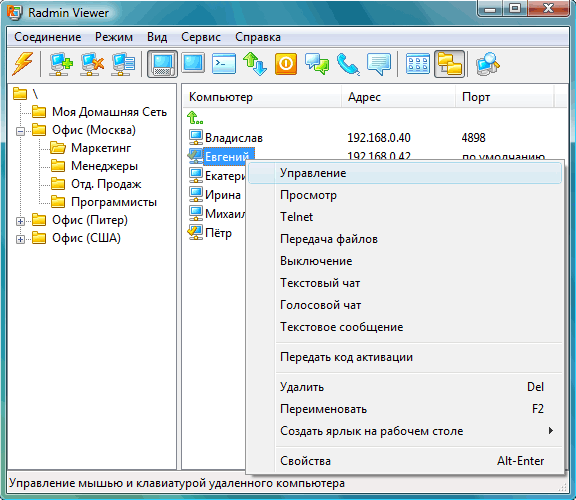
Eden od najbolj znanih programov, ki se večinoma uporablja za sistemsko administracijo. Sestavljen je iz dveh komponent: strežnika in odjemalca. Neizkušeni uporabnik s tem programom ne bo enostavno razumeti. Izdelek bo večinoma zanimiv za sofisticirane uporabniške in sistemske administratorje. Program je plačan, tudi za osebno uporabo (obstaja 30-dnevni poskus)
Pros Radmin
- visoka hitrost delovanja
- zmožnost daljinskega konfiguriranja BIOS-a, zahvaljujoč tehnologiji Intel AMT
- niz različnih funkcij
Radminov kons
- program stane 1250 r. tudi za osebno uporabo
- visoke zahteve za uporabo
- zahteva ip-naslov računalnika za priročno delovanje
Program je najbolj primeren za sistemske administratorje. Za začetnike je bolje, da pazite na druge izdelke.
V tem pregledu smo se dotaknili najbolj priljubljenih programov za povezovanje z oddaljenim računalnikom. Obstaja veliko podobnih programov, o katerih se bomo verjetno pogovarjali kasneje (Airoadmin, Supremo, VNC, Dameware, PCAnywhere). Večina jih je brezplačna ali imajo preizkusno obdobje, zato lahko vedno izberete možnost / možnosti, ki vam ustrezajo. Upam, da sem vam pomagal izbrati najboljši program za oddaljeni dostop do vašega računalnika.


 Popravite nastavitve DNS
Popravite nastavitve DNS Kako zbrisati stari Microsoftov račun
Kako zbrisati stari Microsoftov račun Pregled brezžičnih HDMI oddajnikov Signal Notsen FlowMaster
Pregled brezžičnih HDMI oddajnikov Signal Notsen FlowMaster Kako delati na daljavo z Ammyy Adminom
Kako delati na daljavo z Ammyy Adminom